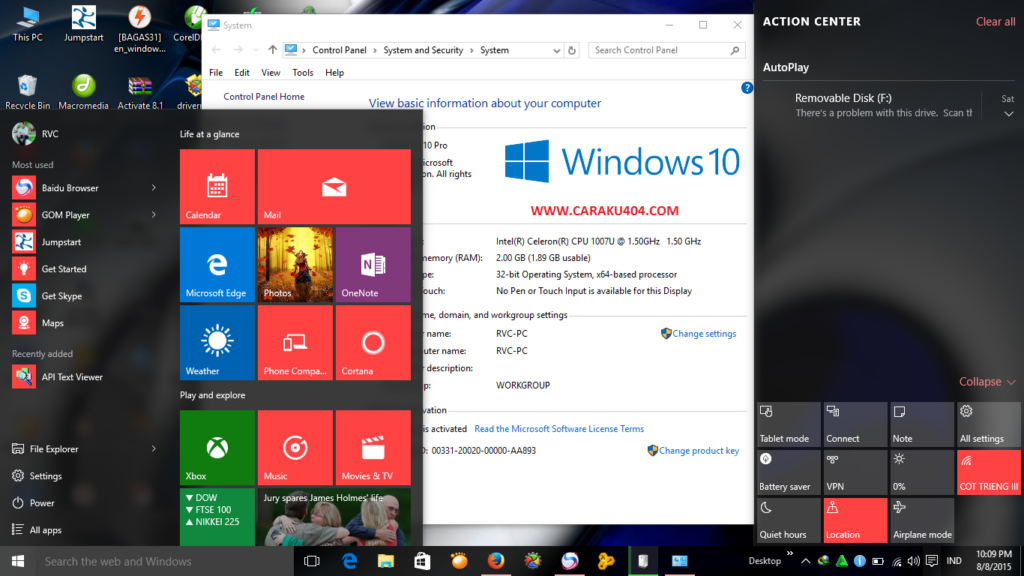Salam pembaca! Apakah Anda baru saja membeli komputer atau laptop dengan sistem operasi Windows 10? Jika iya, mungkin Anda perlu mengetahui cara mengaktifkan Windows 10 agar dapat menggunakan semua fitur dan fungsi yang tersedia. Aktivasi Windows 10 sangat penting untuk memastikan bahwa sistem operasi Anda adalah versi asli yang sah dan untuk mendapatkan pembaruan keamanan terbaru. Dalam artikel ini, kami akan memberikan panduan langkah demi langkah tentang cara mengaktifkan Windows 10 secara efektif.
1. Menggunakan Kunci Produk (Product Key)
Jika Anda membeli Windows 10 dalam bentuk fisik atau mendapatkan kunci produk dari sumber terpercaya, Anda dapat mengaktifkannya dengan langkah-langkah berikut:
- Langkah pertama adalah membuka menu Start dan klik “Settings”.
- Pilih opsi “Update & Security”.
- Pada panel sebelah kiri, klik “Activation”.
- Di bagian kanan, Anda akan melihat opsi “Change product key”. Klik opsi ini.
- Masukkan kunci produk Windows 10 yang Anda miliki dan klik “Next”.
- Tunggu beberapa saat sampai proses aktivasi selesai.
Windows 10 sekarang akan diaktifkan menggunakan kunci produk yang Anda masukkan. Anda dapat memverifikasi aktivasi dengan melihat status di bagian “Activation” pada pengaturan Windows.
2. Aktivasi Melalui Microsoft Store
Jika Anda membeli komputer atau laptop dengan Windows 10 yang telah diinstal, mungkin sistem operasi telah diaktivasi sebelumnya melalui Microsoft Store. Untuk memeriksa apakah Windows 10 sudah diaktifkan atau tidak, ikuti langkah-langkah berikut:
- Buka menu Start dan klik “Settings”.
- Pilih opsi “Update & Security”.
- Pada panel sebelah kiri, klik “Activation”.
Jika Windows 10 sudah diaktivasi, Anda akan melihat pesan “Windows is activated with a digital license” atau “Windows is activated with a digital license linked to your Microsoft account”. Jika tidak, Anda perlu mengaktifkannya dengan mengikuti petunjuk yang diberikan.
3. Aktivasi Melalui Microsoft Account
Jika Anda telah menggunakan akun Microsoft saat menginstal Windows 10, Anda dapat mengaktifkannya dengan langkah-langkah berikut:
- Buka menu Start dan klik “Settings”.
- Pilih opsi “Update & Security”.
- Pada panel sebelah kiri, klik “Activation”.
- Pada opsi “Add an account”, pilih akun Microsoft yang Anda gunakan saat menginstal Windows 10.
Windows 10 sekarang akan diaktifkan menggunakan akun Microsoft yang terhubung. Anda dapat memeriksa status aktivasi di bagian “Activation” pada pengaturan Windows.
4. Aktivasi Melalui Perangkat Keras
Jika Anda telah meng-upgrade dari Windows 7 atau Windows 8.1 ke Windows 10 dan perangkat keras Anda sudah terdaftar di server Microsoft, Windows 10 akan diaktifkan secara otomatis. Namun, jika Windows 10 tidak diaktifkan secara otomatis, Anda dapat mengikuti langkah-langkah berikut:
- Buka menu Start dan klik “Settings”.
- Pilih opsi “Update & Security”.
- Pada panel sebelah kiri, klik “Activation”.
- Pada opsi “Troubleshoot”, pilih “I changed hardware on this device recently”.
- Ikuti petunjuk yang diberikan untuk menyelesaikan proses aktivasi.
Jika perangkat keras Anda terdaftar dan terkait dengan lisensi Windows 10 yang sah, Windows 10 akan diaktifkan setelah selesai memproses permintaan Anda.
5. Aktivasi Melalui Telepon
Jika Anda tidak dapat mengaktifkan Windows 10 melalui metode yang disebutkan di atas, Anda dapat menghubungi dukungan telepon Microsoft untuk mendapatkan bantuan dalam mengaktifkan Windows 10. Berikut adalah langkah-langkah yang dapat Anda ikuti:
- Buka menu Start dan klik “Settings”.
- Pilih opsi “Update & Security”.
- Pada panel sebelah kiri, klik “Activation”.
- Pada opsi “Activate by phone”, klik “Change product key”.
- Anda akan melihat nomor telepon yang harus Anda hubungi untuk mengaktifkan Windows 10. Hubungi nomor tersebut dan ikuti instruksi yang diberikan oleh operator.
Setelah berhasil mengaktifkan Windows 10 melalui telepon, sistem operasi akan siap digunakan.
Kelebihan dan Kekurangan Mengaktifkan Windows 10
Setelah mengetahui cara mengaktifkan Windows 10, penting untuk memahami kelebihan dan kekurangan dari proses aktivasi ini.
Kelebihan:
- Mengaktifkan Windows 10 memungkinkan Anda menggunakan semua fitur dan fungsi yang tersedia, termasuk pembaruan keamanan terbaru.
- Anda akan mendapatkan akses ke Microsoft Store dan dapat mengunduh aplikasi dan program yang kompatibel dengan Windows 10.
- Windows 10 yang diaktifkan juga memberikan kestabilan dan kinerja yang lebih baik dibandingkan dengan versi non-aktif.
Kekurangan:
- Proses aktivasi Windows 10 mungkin memerlukan waktu dan upaya ekstra.
- Jika Anda menggunakan Windows 10 yang tidak diaktivasi, Anda akan sering menerima peringatan untuk mengaktifkannya, yang dapat mengganggu pengalaman pengguna.
- Beberapa fitur Windows 10 mungkin tidak tersedia atau terbatas pada versi non-aktif.
Alternatif Lain
Selain mengaktifkan Windows 10 dengan kunci produk, melalui Microsoft Store, melalui akun Microsoft, melalui perangkat keras, atau melalui telepon, ada alternatif lain yang dapat Anda coba. Salah satu alternatif yang populer adalah menggunakan aktivator Windows 10. Aktivator adalah program yang dirancang untuk mengaktifkan Windows secara tidak resmi. Namun, penggunaan aktivator dapat melanggar kebijakan penggunaan Microsoft dan dapat menyebabkan kerentanan keamanan. Pastikan untuk mempertimbangkan risiko sebelum menggunakan alternatif ini.
Tabel: Cara Mengaktifkan Windows 10
| No | Metode | Deskripsi |
|---|---|---|
| 1 | Menggunakan Kunci Produk | Mengaktifkan Windows 10 dengan memasukkan kunci produk yang valid. |
| 2 | Aktivasi Melalui Microsoft Store | Mengaktifkan Windows 10 jika sudah teraktivasi melalui Microsoft Store. |
| 3 | Aktivasi Melalui Microsoft Account | Mengaktifkan Windows 10 menggunakan akun Microsoft yang terhubung. |
| 4 | Aktivasi Melalui Perangkat Keras | Mengaktifkan Windows 10 jika perangkat keras Anda terkait dengan lisensi Windows 10 yang sah. |
| 5 | Aktivasi Melalui Telepon | Menghubungi dukungan telepon Microsoft untuk mendapatkan bantuan dalam mengaktifkan Windows 10. |
FAQ (Frequently Asked Questions)
Berikut adalah beberapa pertanyaan yang sering diajukan tentang cara mengaktifkan Windows 10:
1. Apakah saya perlu mengaktifkan Windows 10?
Iya, sangat penting untuk mengaktifkan Windows 10 agar Anda dapat menggunakan semua fitur dan fungsi yang tersedia, serta mendapatkan pembaruan keamanan terbaru.
2. Bagaimana cara saya mengetahui apakah Windows 10 sudah diaktifkan?
Anda dapat memeriksa status aktivasi Windows 10 dengan membuka menu Start, klik “Settings”, pilih “Update & Security”, dan pada panel sebelah kiri, klik “Activation”. Jika Windows 10 sudah diaktifkan, Anda akan melihat pesan “Windows is activated with a digital license” atau “Windows is activated with a digital license linked to your Microsoft account”.
3. Apakah saya dapat mengaktifkan Windows 10 tanpa kunci produk?
Untuk mengaktifkan Windows 10 secara resmi, Anda memerlukan kunci produk yang valid. Namun, ada alternatif seperti menggunakan aktivator Windows 10 yang dapat mengaktifkan Windows secara tidak resmi. Namun, penggunaan aktivator dapat melanggar kebijakan penggunaan Microsoft dan berpotensi menyebabkan kerentanan keamanan.
4. Apakah saya perlu mengaktifkan Windows 10 setiap kali menginstal ulang?
Jika Anda telah mengaktifkan Windows 10 sebelumnya dan menjalankannya pada perangkat yang sama, Anda tidak perlu mengaktifkannya lagi setiap kali menginstal ulang. Windows 10 akan otomatis diaktifkan berdasarkan kunci produk atau akun Microsoft yang terhubung.
5. Apakah saya bisa mengaktifkan Windows 10 melalui internet?
Ya, Anda dapat mengaktifkan Windows 10 melalui internet jika perangkat Anda terhubung ke jaringan. Namun, jika tidak memungkinkan, Anda juga dapat mengaktifkannya melalui telepon dengan menghubungi dukungan telepon Microsoft.
Kesimpulan
Mengaktifkan Windows 10 adalah langkah penting untuk memastikan bahwa Anda dapat menggunakan fitur dan fungsi penuh dari sistem operasi ini. Dalam artikel ini, kami telah menjelaskan berbagai metode untuk mengaktifkan Windows 10, mulai dari menggunakan kunci produk hingga aktivasi melalui Microsoft Store, akun Microsoft, perangkat keras, dan telepon. Kami juga memberikan informasi tentang kelebihan dan kekurangan dari proses aktivasi, serta alternatif lain yang dapat Anda coba. Pastikan untuk mengikuti langkah-langkah dengan hati-hati dan memilih metode yang sesuai dengan kebutuhan Anda. Dengan Windows 10 yang diaktifkan, Anda dapat menikmati pengalaman pengguna yang lebih baik dan memastikan keamanan sistem operasi Anda.